🗒️Edge & 谷歌浏览器插件推荐
type
status
date
slug
summary
tags
category
icon
password
前言
之前有很多人问我,这个问题怎么解决,那个问题怎么解决。结果一看,哦,你在浏览器里头下个插件就行了。是的,很多人其实并不知道,浏览器里头是有插件市场的。知道的也不一定了解到,原来还有这种插件。所以这篇文章主要就是简单讲讲插件安装和推荐的插件
事先说明
我这里主要使用Edge浏览器作为演示。谷歌浏览器操作大致相同。要是已经会安装插件了请直接跳过安装插件这一节
安装插件
对于Edge浏览器来说,只需要点击那三个点,然后再点击扩展,就可以来到这个页面:


是的,这里就是扩展界面。然后在下面点击 获取 Microsoft Edge 扩展,就可以来到Edge扩展市场了。
然后在具体的插件页面中点击获取,就可以了。
1. AdGuard 广告拦截器

AdGuard 广告拦截器
AdGuard是一款广告拦截器,可以将大部分的广告拦截掉,让网页变得清晰舒适。
这其中包括:
- 视频广告(包括 Youtube 视频广告)
- 各种媒体广告,例如视频广告,插播广告和浮动广告
- 令人讨厌的弹窗广告。
- 横幅广告和文字广告(包括 Facebook 广告)
- 使用搜索引擎(例如Google、Bing、Yandex、DuckDuckGo)时在搜索结果中显示内容相关广告
总而言之,这个插件非常好用!
链接: AdGuard - Edge插件
2. 沉浸式翻译

沉浸式翻译
对于微软/谷歌自带的翻译功能,只能说太机翻了。每次使用时都得反复点击才行。
所以这就是沉浸式翻译的任务了——对内容进行中外对照
首先先去下载:沉浸式翻译
然后在完成初始化之后,就会来到这个页面:

只要点击翻译,即可进行
在这里还可以选择其他的翻译:

3. 超级复制SuperCopy

超级复制SuperCopy
在很多时候,我们想复制一些内容,结果跟我们讲要登录、开会员什么的。非常麻烦。
于是就有了这么一款插件,可以帮助我们方便复制。这包括:
- 一键破解禁止右键
- 破解禁止选择
- 破解禁止复制
- 破解禁止粘贴
- 启用复制、右键、选择、粘贴
4. 油猴(Tampermonkey)

油猴(Tampermonkey)
油猴这个真的太有名了。
简单来说油猴可以在浏览器中使用脚本来帮助我们完成一些事情。里头有很多的脚本可以使用。
链接: 油猴 - Edge插件
5. 青柠起始页

青柠起始页
这是一个简洁美观的起始页,也是我目前用的起始页。
可以选择多种搜索引擎,右键页面还可以进入应用界面:

青柠起始页 - 应用界面
链接: 青柠起始页 - Edge插件
6. Dark Reader
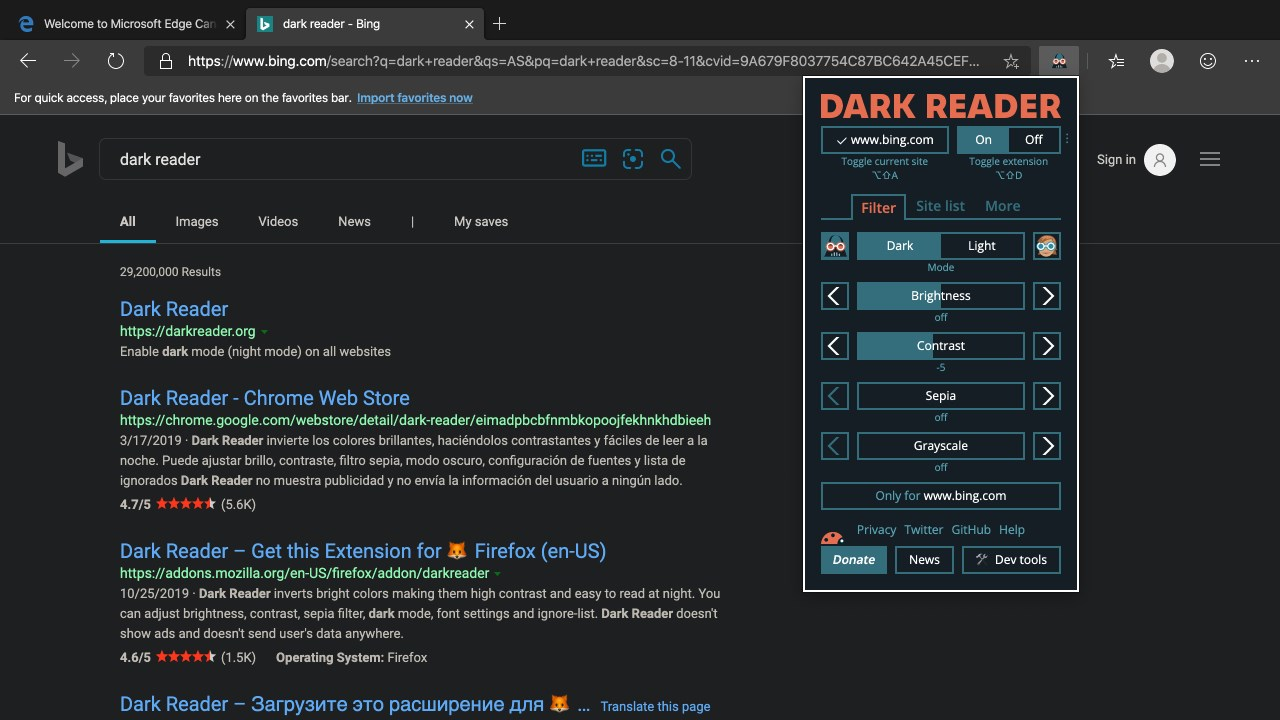
Dark Reader
很多网站都没有适配亮色与暗色模式,但是实在伤眼怎么办?你可以用这个插件来实现。
例如西建大iOS Club的官网,目前是没有适配暗黑模式的:

iOS Club官网 - 正常模式
但是使用Dark Reader之后,就变成了:

不过这告诉我,我该去适配暗黑模式了
结尾
这些就是本次推荐内容的全部了。各位也可以在下方评论区讲讲自己觉得可以的插件。
Loading...
